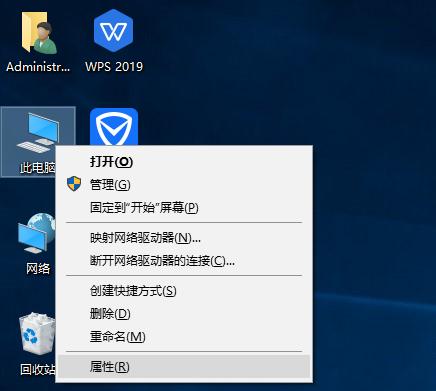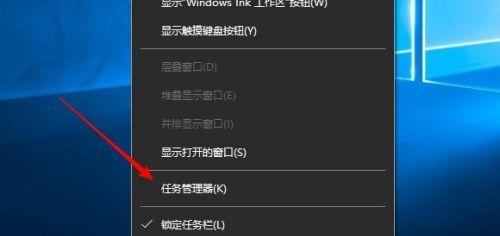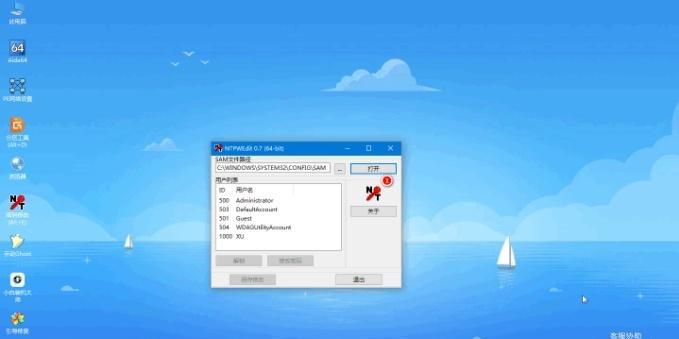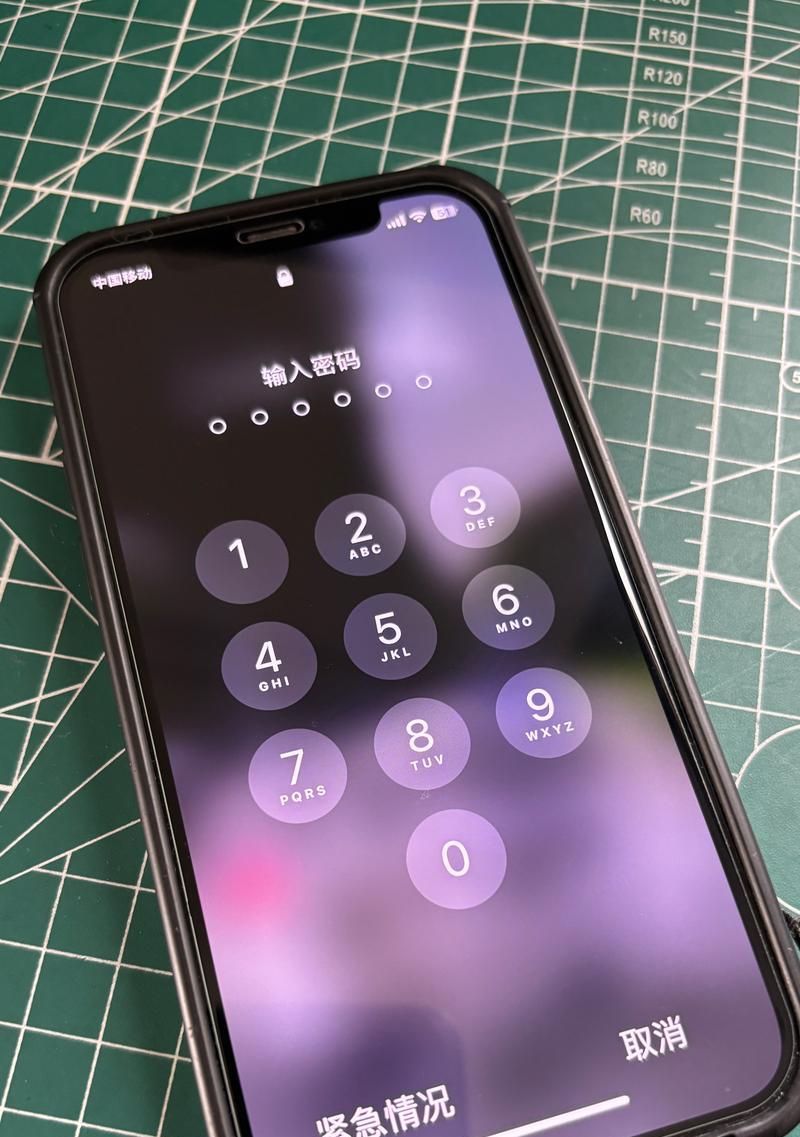在日常使用电脑的过程中,我们有时会忘记或觉得麻烦输入开机密码。本文将介绍一些方法,帮助用户绕过Win10开机密码,实现自动登录系统。
1.Windows10开机密码的设置
2.通过更改注册表绕过开机密码
3.使用本地用户和组策略编辑器绕过开机密码
4.使用重置密码工具重置开机密码
5.使用安全模式关闭开机密码
6.使用快速用户切换功能绕过开机密码
7.通过Microsoft账户密码重置开机密码
8.使用管理员权限修改开机密码
9.使用备份恢复点恢复到无需输入密码的状态
10.使用指纹识别绕过开机密码
11.使用PIN码代替复杂的密码
12.通过BIOS设置绕过开机密码
13.关闭账户控制选项以跳过开机密码
14.使用远程桌面功能绕过开机密码
15.防止他人绕过你的开机密码
1.Windows10开机密码的设置:了解为什么我们需要设置开机密码,以及如何在Windows10系统中设置开机密码。
2.通过更改注册表绕过开机密码:详细介绍如何通过更改注册表来绕过Win10开机密码,让系统自动登录。
3.使用本地用户和组策略编辑器绕过开机密码:利用本地用户和组策略编辑器的功能来禁用或绕过Win10开机密码。
4.使用重置密码工具重置开机密码:介绍如何使用专门设计的重置密码工具来重置或移除Win10开机密码。
5.使用安全模式关闭开机密码:说明如何在安全模式下登录系统并关闭开机密码,使得下次开机时无需输入密码。
6.使用快速用户切换功能绕过开机密码:利用快速用户切换功能来实现无需输入密码即可登录Win10系统。
7.通过Microsoft账户密码重置开机密码:通过重置Microsoft账户密码来绕过或更改Win10开机密码。
8.使用管理员权限修改开机密码:使用管理员权限修改系统设置中的开机密码,以实现绕过开机密码。
9.使用备份恢复点恢复到无需输入密码的状态:使用系统的备份恢复点功能,将系统恢复到之前无需输入密码的状态。
10.使用指纹识别绕过开机密码:介绍如何使用支持指纹识别的设备来实现无需输入密码即可登录Win10系统。
11.使用PIN码代替复杂的密码:将复杂的密码替换为简单易记的PIN码,以方便快速登录系统。
12.通过BIOS设置绕过开机密码:通过进入计算机的BIOS界面,修改相关设置来绕过开机密码。
13.关闭账户控制选项以跳过开机密码:关闭Win10系统中的账户控制选项,从而跳过开机密码的输入步骤。
14.使用远程桌面功能绕过开机密码:利用远程桌面功能从另一台设备登录Win10系统,无需输入开机密码。
15.防止他人绕过你的开机密码:建议用户采取一些措施,防止他人通过以上方法绕过自己的开机密码。
本文介绍了多种方法,帮助用户绕过Win10开机密码。然而,强制解除开机密码可能导致系统安全风险,请谨慎操作并确保您的设备处于安全环境中。
绕过密码保护
在日常使用电脑时,我们通常会设置开机密码来保护个人隐私和安全。然而,有时候我们可能会因为种种原因,忘记了设置的开机密码,或者不再需要这个密码保护。本文将介绍一些强制解除Win10开机密码的方法,帮助用户绕过密码保护,快速进入系统。
利用Windows10系统的默认管理账户
通过重启计算机进入Windows10系统的安全模式,登录系统的默认管理账户,从而可以修改或删除其他账户的开机密码。
使用命令提示符重置密码
利用命令提示符(CMD)重置Win10开机密码,通过输入一些命令来修改或删除目标账户的密码。
使用特定工具破解密码
借助第三方密码破解工具,如Ophcrack、PCUnlocker等软件来破解Win10开机密码。
使用Windows10安全恢复工具
利用Windows10自带的安全恢复工具,通过创建重置盘或U盘来重置Win10开机密码。
通过Microsoft账户恢复密码
如果你的Win10系统是绑定了Microsoft账户的,可以通过Microsoft账户的密码恢复功能来重置开机密码。
使用快捷键进入安全模式
通过按下一些特定的快捷键组合,可以进入Win10的安全模式,从而可以进行修改或删除开机密码的操作。
通过BIOS设置删除密码
进入计算机的BIOS设置界面,找到密码设置选项,将其清空或禁用,从而实现删除Win10开机密码的目的。
修改注册表
通过修改Win10系统的注册表,可以改变系统的登录方式,达到绕过开机密码的目的。
使用本地用户和组策略编辑器
通过本地用户和组策略编辑器,可以修改Win10系统的一些策略,从而实现绕过开机密码的效果。
使用安全启动关闭
通过安全启动关闭功能,可以防止未经授权的修改或绕过开机密码的行为。
重置系统
利用Win10系统的重置功能,可以将系统恢复到初始状态,同时也会删除所有用户账户的开机密码。
远程桌面连接
通过使用远程桌面连接,可以直接登录其他Win10系统中的用户账户,并修改或删除开机密码。
联系计算机厂商技术支持
如果自己无法解决开机密码问题,可以联系计算机厂商的技术支持,获取专业的帮助和指导。
备份重要数据
在解除开机密码之前,建议先备份重要的数据,以防止因操作失误导致数据丢失。
注意系统安全性
在解除开机密码后,建议重新设置安全密码,并加强系统的防护措施,确保计算机和个人隐私的安全。
本文介绍了15种强制解除Win10开机密码的方法,包括利用系统自带功能、命令提示符、第三方工具等多种途径。然而,为了确保个人和计算机的安全,我们需要谨慎操作,并在解除开机密码后加强系统的安全性。